- ScanSnap Help
- Voor het gebruiken van de ScanSnap
- ScanSnap Home-pictogram en ScanSnap Home-menu's
- Snelmenu voor het selecteren van een toepassing om een bepaalde handeling uit te voeren
Snelmenu voor het selecteren van een toepassing om een bepaalde handeling uit te voeren
Het snelmenu is een functie waarmee u een toepassing kunt selecteren om een bepaalde actie uit te voeren telkens wanneer u een document scant.
U kunt een bepaalde actie uitvoeren op de gescande afbeelding door een toepassing te selecteren in het snelmenu dat wordt weergegeven nadat u een document hebt gescand.
Wanneer u het snelmenu gebruikt, kunt u geen wachtwoord instellen voor een afbeelding in PDF-indeling om deze te openen.
Het venster snelmenu
Het snelmenu bestaat uit de volgende onderdelen:
Windows
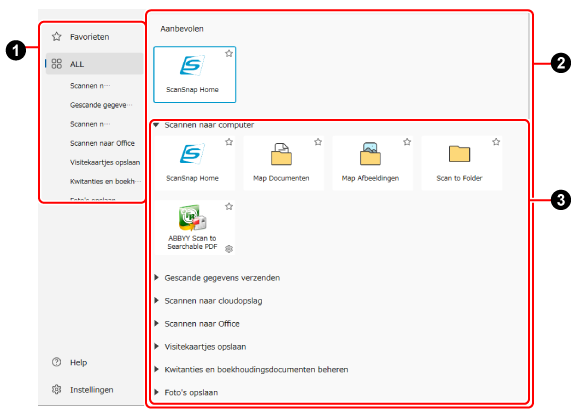
- Tabbladen om tussen weergavemodi te schakelen

-
Als u tussen weergavemodi schakelt, worden de toepassingen weergegeven in de toepassingenlijst
 .
.[Favorieten]-modus
Alleen toepassingen met
 worden weergegeven.
worden weergegeven.[ALL] modus
Alle toepassingen die in het Snelmenu kunnen worden weergegeven, worden weergegeven.
Groepsnaam
Alleen toepassingen in de geselecteerde groep worden weergegeven.
- Instellingen
Wanneer u hier op klikt, wordt het venster [Snelmenu - Instellingen] (waar u kunt selecteren dat toepassingen worden weergegeven in de [Favorieten]-modus of waar u de volgorde van de toepassingen in het snelmenu kunt wijzigen) weergegeven.
- Lijst met toepassingen

-
Een lijst met beschikbare toepassingen om een bepaalde actie uit te voeren, wordt weergegeven.
In de lijst met toepassingen kunt u de volgende bewerkingen uitvoeren:
De beschrijving voor een toepassing controleren
Plaats de muisaanwijzer op het pictogram.
Toepassingen sorteren
Sleep het pictogram van een toepassing waarvan u de volgorde wilt wijzigen.
Een toepassing toewijzen/verwijderen als favoriet
Klik op
 of
of  .
.Een venster weergeven om de toepassingsinstellingen te wijzigen
Klik op
 .
.
- Aanbevolen
Er worden maximaal vier aanbevolen toepassingen weergegeven, afhankelijk van het documenttype en de geselecteerde toepassingen.
- Groepslijst

-
Wanneer de weergavemodus Snelmenu is geconfigureerd op [ALL], worden de toepassingen die worden weergegeven in de lijst met toepassingen per groep gecategoriseerd. Een groepsnaam wordt alleen weergegeven als een groep toepassingen bevat.
Klik op
 naast de groepsnaam om alle toepassingen in de groep weer te geven.
naast de groepsnaam om alle toepassingen in de groep weer te geven.- Door gebruiker toegevoegde toepassing
-
De toepassingen die u hebt gekozen om toe te voegen, worden weergegeven.
- Scannen naar computer
-
Toepassingen die afbeeldingen van gescande documenten opslaan in een lokale map worden weergegeven.
- Verzenden naar
-
Toepassingen waarmee u afbeeldingen van gescande documenten kunt controleren voordat u ze opslaat, worden weergegeven.
Wanneer u afbeeldingen naar een opslaglocatie of toepassing verzendt door ze te slepen en neer te zetten, worden de afbeeldingen ook opgeslagen op de bestemming die is opgegeven in het profiel dat is gebruikt bij het scannen van de documenten.
De opslaglocatie voor gescande afbeeldingen kan worden opgegeven in [Opslaan naar] onder [Opties beheren] in de Venster [Profielen bewerken].
- Scannen naar cloudopslag
-
Toepassingen die afbeeldingen van gescande documenten opslaan in een cloudopslagdienst worden weergegeven.
De methode voor het koppelen aan cloudopslagdiensten varieert afhankelijk van of u de ScanSnap gebruikt in een regio waar ScanSnap-accounts kunnen worden gebruikt.
Voor details over alle regio's waar ScanSnap-accounts beschikbaar zijn, kijk hier.
Wanneer u zich op een plaats bevindt waar ScanSnap-accounts gebruikt kunnen worden
Gescande afbeeldingen worden opgeslagen in een clouddienst die via de ScanSnap Cloud-server gekoppeld kan worden aan ScanSnap Cloud.
Voor details over een clouddienst waar u mee kunt koppelen, raadpleeg het volgende:
Voor clouddiensten die niet gekoppeld kunnen worden aan ScanSnap Cloud, installeert u de clientapplicatie van de betreffende cloudopslagdienst op uw computer en koppelt u deze vervolgens met de dienst.
Wordt weergegeven wanneer u zich op een plaats bevindt waar ScanSnap-accounts niet gebruikt kunnen worden
Als er een clientapplicatie op uw computer is geïnstalleerd, worden gescande afbeeldingen via de clientapplicatie opgeslagen.
Voor details over een cloudopslagdienst waar u mee kunt koppelen, raadpleeg Verschillen in de methoden voor het tot stand brengen van een verbinding met een clouddienst.
TIPZelfs als u bent aangemeld bij een ScanSnap-account met een account voor sociale media, moet u zich aanmelden bij de clouddienst vanuit de clienttoepassing.
- Scannen naar Office
-
Dit wordt weergegeven wanneer ABBYY FineReader for ScanSnap geïnstalleerd is.
Toepassingen die afbeeldingen van gescande documenten converteren naar een Word-, Excel- of PowerPoint-bestand worden weergegeven.
Als u bij de keuze van een bestandsindeling waarin de afbeelding wordt geconverteerd rekening houdt met de inhoud van een afbeelding die is gemaakt van het document dat u hebt gescand, wordt de reproduceerbaarheid van de afbeelding na de conversie groter.
TIPOngeacht de instellingen die in het instelvenster van de toepassing zijn geconfigureerd, Word, Excel of PowerPoint worden opgeslagen in de opslaglocatiemap samen met PDF-bestanden met dezelfde namen.
De volgende groepsnamen worden weergegeven wanneer u zich op een plaats bevindt waar ScanSnap-accounts gebruikt kunnen worden.
Voor details over alle regio's waar ScanSnap-accounts beschikbaar zijn, kijk hier.
- Visitekaartjes opslaan
-
Toepassingen die gescande informatie visitekaartjes opslaan in een clouddienst (voor het beheren van visitekaartjes) worden weergegeven.
- Kwitanties en boekhoudingsdocumenten beheren
-
Toepassingen die gescande ontvangstbewijs/factuurinformatie opslaan in een clouddienst voor boekhouding worden weergegeven.
- Foto's opslaan
-
Toepassingen die afbeeldingen van gescande foto's opslaan in een clouddienst (voor het beheren van fotoafbeeldingen) worden weergegeven.
macOS
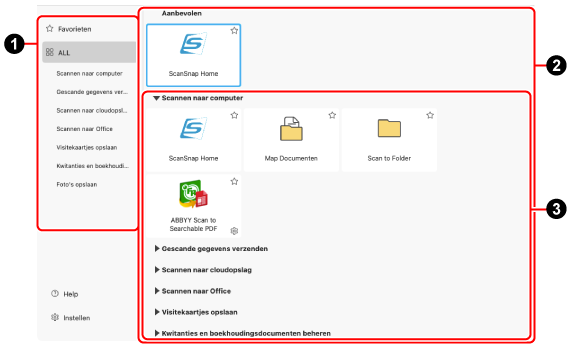
- Tabbladen om tussen weergavemodi te schakelen

-
Als u tussen weergavemodi schakelt, worden de toepassingen weergegeven in de toepassingenlijst
 .
.[Favorieten]-modus
Alleen toepassingen met
 worden weergegeven.
worden weergegeven.[ALL] modus
Alle toepassingen die in het Snelmenu kunnen worden weergegeven, worden weergegeven.
Groepsnaam
Alleen toepassingen in de geselecteerde groep worden weergegeven.
- Instellingen
Wanneer u hier op klikt, wordt het venster [Snelmenu - Instellingen] (waar u kunt selecteren dat toepassingen worden weergegeven in de [Favorieten]-modus of waar u de volgorde van de toepassingen in het snelmenu kunt wijzigen) weergegeven.
- Lijst met toepassingen

-
Een lijst met beschikbare toepassingen om een bepaalde actie uit te voeren, wordt weergegeven.
In de lijst met toepassingen kunt u de volgende bewerkingen uitvoeren:
De beschrijving voor een toepassing controleren
Plaats de muisaanwijzer op het pictogram.
Toepassingen sorteren
Sleep het pictogram van een toepassing waarvan u de volgorde wilt wijzigen.
Een toepassing toewijzen/verwijderen als favoriet
Klik op
 of
of  .
.Een venster weergeven om de toepassingsinstellingen te wijzigen
Klik op
 .
.
- Aanbevolen
Er worden maximaal vier aanbevolen toepassingen weergegeven, afhankelijk van het documenttype en de geselecteerde toepassingen.
- Groepslijst

-
Wanneer de weergavemodus Snelmenu is geconfigureerd op [ALL], worden de toepassingen die worden weergegeven in de lijst met toepassingen per groep gecategoriseerd. Een groepsnaam wordt alleen weergegeven als een groep toepassingen bevat.
Klik op
 naast de groepsnaam om alle toepassingen in de groep weer te geven.
naast de groepsnaam om alle toepassingen in de groep weer te geven.- Door gebruiker toegevoegde toepassing
-
De toepassingen die u hebt gekozen om toe te voegen, worden weergegeven.
- Scannen naar computer
-
Toepassingen die afbeeldingen van gescande documenten opslaan in een lokale map worden weergegeven.
- Verzenden naar
-
Toepassingen waarmee u afbeeldingen van gescande documenten kunt controleren voordat u ze opslaat, worden weergegeven.
Wanneer u afbeeldingen naar een opslaglocatie of toepassing verzendt door ze te slepen en neer te zetten, worden de afbeeldingen ook opgeslagen op de bestemming die is opgegeven in het profiel dat is gebruikt bij het scannen van de documenten.
De opslaglocatie voor gescande afbeeldingen kan worden opgegeven in [Opslaan naar] onder [Opties beheren] in de Venster [Profielen bewerken].
- Scannen naar cloudopslag
-
Toepassingen die afbeeldingen van gescande documenten opslaan in een cloudopslagdienst worden weergegeven.
De methode voor het koppelen aan cloudopslagdiensten varieert afhankelijk van of u de ScanSnap gebruikt in een regio waar ScanSnap-accounts kunnen worden gebruikt.
Voor details over alle regio's waar ScanSnap-accounts beschikbaar zijn, kijk hier.
Wanneer u zich op een plaats bevindt waar ScanSnap-accounts gebruikt kunnen worden
Gescande afbeeldingen worden opgeslagen in een clouddienst die via de ScanSnap Cloud-server gekoppeld kan worden aan ScanSnap Cloud.
Voor details over een clouddienst waar u mee kunt koppelen, raadpleeg het volgende:
Voor clouddiensten die niet gekoppeld kunnen worden aan ScanSnap Cloud, installeert u de clientapplicatie van de betreffende cloudopslagdienst op uw computer en koppelt u deze vervolgens met de dienst.
Wordt weergegeven wanneer u zich op een plaats bevindt waar ScanSnap-accounts niet gebruikt kunnen worden
Als er een clientapplicatie op uw computer is geïnstalleerd, worden gescande afbeeldingen via de clientapplicatie opgeslagen.
Voor details over een cloudopslagdienst waar u mee kunt koppelen, raadpleeg Verschillen in de methoden voor het tot stand brengen van een verbinding met een clouddienst.
TIPZelfs als u bent aangemeld bij een ScanSnap-account met een account voor sociale media, moet u zich aanmelden bij de clouddienst vanuit de clienttoepassing.
- Scannen naar Office
-
Dit wordt weergegeven wanneer ABBYY FineReader for ScanSnap geïnstalleerd is.
Toepassingen die afbeeldingen van gescande documenten converteren naar een Word-, Excel- of PowerPoint-bestand worden weergegeven.
Als u bij de keuze van een bestandsindeling waarin de afbeelding wordt geconverteerd rekening houdt met de inhoud van een afbeelding die is gemaakt van het document dat u hebt gescand, wordt de reproduceerbaarheid van de afbeelding na de conversie groter.
TIPOngeacht de instellingen die in het instelvenster van de toepassing zijn geconfigureerd, Word, Excel of PowerPoint worden opgeslagen in de opslaglocatiemap samen met PDF-bestanden met dezelfde namen.
De volgende groepsnamen worden weergegeven wanneer u zich op een plaats bevindt waar ScanSnap-accounts gebruikt kunnen worden.
Voor details over alle regio's waar ScanSnap-accounts beschikbaar zijn, kijk hier.
- Visitekaartjes opslaan
-
Toepassingen die gescande informatie visitekaartjes opslaan in een clouddienst (voor het beheren van visitekaartjes) worden weergegeven.
- Kwitanties en boekhoudingsdocumenten beheren
-
Toepassingen die gescande ontvangstbewijs/factuurinformatie opslaan in een clouddienst voor boekhouding worden weergegeven.
- Foto's opslaan
-
Toepassingen die afbeeldingen van gescande foto's opslaan in een clouddienst (voor het beheren van fotoafbeeldingen) worden weergegeven.
Het snelmenu gebruiken
Om het snelmenu te gebruiken, selecteert u een profiel dat gekoppeld is aan het snelmenu en scant u een document.
Gebruik een van de onderstaande methoden om een profiel aan te maken dat is gekoppeld aan het snelmenu.
- Een nieuw profiel aanmaken om het snelmenu te gebruiken
-
Als u een profiel dat is gekoppeld aan het snelmenu wilt toevoegen aan een profiellijst, maakt u een nieuw profiel in ScanSnap Home. Wanneer u een nieuw profiel aanmaakt, selecteert u [Snelmenu] als sjabloonprofiel.
- Een bestaand profiel bewerken om het snelmenu te gebruiken
-
Als u het huidige profiel wilt wijzigen om het snelmenu weer te geven nadat u een document hebt gescand, selecteert u [Snelmenu] voor [Gescande gegevens verzenden] in het venster [Profielen bewerken].
- De scaninstellingen voor ScanSnap Manager migreren als profiel
-
Wanneer u het snelmenu in ScanSnap Manager hebt gebruikt, worden bij het migreren en converteren van scaninstellingen voor ScanSnap Manager naar profielen in ScanSnap Home automatisch profielen aangemaakt die zijn gekoppeld aan het snelmenu.
De weergave van het snelmenu wijzigen
U kunt de instellingen voor toepassingen die worden weergegeven in het Snelmenu wijzigen in het venster [Snelmenu - Instellingen] dat verschijnt wanneer u op [Instellingen] klikt in het Snelmenu.
Windows
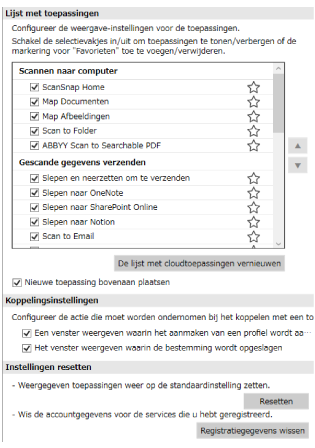
- Lijst met toepassingen
-
Alle toepassingen die in het snelmenu staan worden weergeven.
De volgende toepassingsinstellingen kunnen worden geconfigureerd.
Een pictogram verbergen
Schakel het selectievakje voor een toepassingsnaam uit.
Toewijzen als favoriet
Klik op
 voor een toepassingsnaam om over te schakelen naar
voor een toepassingsnaam om over te schakelen naar  .
.
![De knop [Omhoog]](../../../jp/pc/images/common/QM_button_up_ix2500.png) /
/ ![De knop [Omlaag]](../../../jp/pc/images/common/QM_button_down_ix2500.png)
-
Wanneer u een toepassingsnaam in de toepassingslijst selecteert en op deze knop klikt om de toepassing te verplaatsen, kan de volgorde van de toepassingen die in het Snelmenu worden weergegeven, worden gewijzigd.
Als een toepassing die u hebt geselecteerd niet meer omhoog of omlaag kan gaan, is de knop uitgeschakeld.
- [De lijst met cloudtoepassingen vernieuwen] knop
Vernieuwt de lijst met coulddiensten die worden weergegeven in het snelmenu.
- Selectievakje [Nieuwe toepassing bovenaan plaatsen]
Als u dit selectievakje inschakelt, wordt wanneer u een nieuwe toepassing toevoegt aan het snelmenu, de nieuwe toepassing boven aan de lijst met toepassingen in het snelmenu geplaatst. Als u het selectievakje uitschakelt, wordt de nieuwe toepassing onderaan de lijst met toepassingen in het snelmenu toegevoegd.
- Koppelingsinstellingen
-
- Selectievakje [Een venster weergeven waarin het aanmaken van een profiel wordt aanbevolenwordt aanbevolen]
Als u dit selectievakje inschakelt, verschijnt er een melding die het aanmaken van een profiel voorstelt op basis van de geschiedenis van het koppelen naar toepassingen vanuit het Snelmenu.
- Selectievakje [Het venster weergeven waarin de bestemming wordt opgeslagen]
Als u dit selectievakje selecteert, verschijnt er een venster waarin u de bestemming voor afbeeldingen kunt instellen voordat u naar een clouddienst koppelt.
- Selectievakje [Verwijder gescande gegevens na koppeling aan cloudservices]
Selecteer dit selectievakje om afbeeldingen te verwijderen uit de bestemming die is opgegeven in het profiel dat wordt gebruikt bij het scannen van de documenten na het koppelen aan clouddiensten.
- Instellingen resetten
-
- De knop [Resetten]
-
Als u op deze knop klikt, worden de instellingen voor toepassingen die in het Snelmenu worden weergegeven, teruggezet naar de standaardinstellingen.
De toepassing die u hebt toegevoegd wordt niet verwijderd.
- Knop [Registratiegegevens wissen]
-
Wist de geregistreerde accountinformatie voor clouddiensten.
macOS
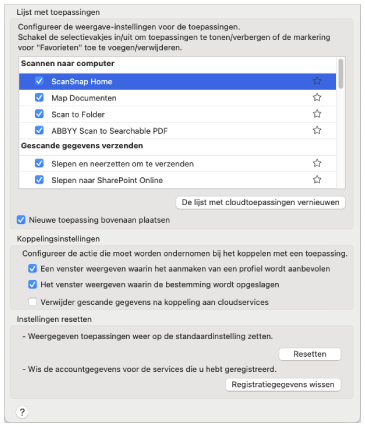
- Lijst met toepassingen
-
Alle toepassingen die in het snelmenu staan worden weergeven.
De volgende toepassingsinstellingen kunnen worden geconfigureerd.
De pictogramvolgorde wijzigen
Sleep een toepassingsnaam om deze te verplaatsen.
Een pictogram verbergen
Schakel het selectievakje voor een toepassingsnaam uit.
Toewijzen als favoriet
Klik op
 voor een toepassingsnaam om over te schakelen naar
voor een toepassingsnaam om over te schakelen naar  .
.
- [De lijst met cloudtoepassingen vernieuwen] knop
Vernieuwt de lijst met coulddiensten die worden weergegeven in het snelmenu.
- Selectievakje [Nieuwe toepassing bovenaan plaatsen]
Als u dit selectievakje inschakelt, wordt wanneer u een nieuwe toepassing toevoegt aan het snelmenu, de nieuwe toepassing boven aan de lijst met toepassingen in het snelmenu geplaatst. Als u het selectievakje uitschakelt, wordt de nieuwe toepassing onderaan de lijst met toepassingen in het snelmenu toegevoegd.
- Koppelingsinstellingen
-
- Selectievakje [Een venster weergeven waarin het aanmaken van een profiel wordt aanbevolenwordt aanbevolen]
Als u dit selectievakje inschakelt, verschijnt er een melding die het aanmaken van een profiel voorstelt op basis van de geschiedenis van het koppelen naar toepassingen vanuit het Snelmenu.
- Selectievakje [Het venster weergeven waarin de bestemming wordt opgeslagen]
Als u dit selectievakje selecteert, verschijnt er een venster waarin u de bestemming voor afbeeldingen kunt instellen voordat u naar een clouddienst koppelt.
- Selectievakje [Verwijder gescande gegevens na koppeling aan cloudservices]
Selecteer dit selectievakje om afbeeldingen te verwijderen uit de bestemming die is opgegeven in het profiel dat wordt gebruikt bij het scannen van de documenten na het koppelen aan clouddiensten.
- Instellingen resetten
-
- De knop [Resetten]
-
Als u op deze knop klikt, worden de instellingen voor toepassingen die in het Snelmenu worden weergegeven, teruggezet naar de standaardinstellingen.
De toepassing die u hebt toegevoegd wordt niet verwijderd.
- Knop [Registratiegegevens wissen]
-
Wist de geregistreerde accountinformatie voor clouddiensten.
Zie ook
- Een nieuw profiel aanmaken
- De instellingen voor een profiel wijzigen
- Basisscanmethode (Snelmenu)
- Een opslaglocatie selecteren voor gescande afbeeldingen of een toepassing die u wilt uitvoeren nadat u documenten hebt gescand
- Afbeeldingen bewerken van documenten die u hebt gescand
- Afbeeldingen bewerken van documenten die u hebt gescand
- Afbeeldingen bewerken van documenten die u hebt gescand
- Afbeeldingen bewerken van documenten die u hebt gescand
- Afbeeldingen bewerken van documenten die u hebt gescand
- Afbeeldingen bewerken van documenten die u hebt gescand
- Afbeeldingen bewerken van documenten die u hebt gescand
- Afbeeldingen bewerken van documenten die u hebt gescand
- Afbeeldingen bewerken van documenten die u hebt gescand
- Afbeeldingen bewerken van documenten die u hebt gescand